怎么重裝系統(安裝系統)最容易
發布時間:2021-05-09 文章來源:xp下載站 瀏覽:
|
系統軟件是指控制和協調計算機及外部設備,支持應用軟件開發和運行的系統,是無需用戶干預的各種程序的集合,主要功能是調度,監控和維護計算機系統;負責管理計算機系統中各種獨立的硬件,使得它們可以協調工作。系統軟件使得計算機使用者和其他軟件將計算機當作一個整體而不需要顧及到底層每個硬件是如何工作的。 怎樣重裝系統最簡單呢?現在電腦系統是脆弱的,一不小心就中病毒了,所以很多人都會選擇重裝系統進行解決,一般來說當電腦重裝之后電腦里面的垃圾和病毒會被徹底清理,從而速度上會有很大的提升。那么就讓小編告訴你怎樣重裝系統最簡單。 準備工作: 1、1G以上的U盤或存儲卡 2、UltraISO-U盤系統文件寫入工具 3、系統安裝文件 第一步,雙擊UltraISO.exe,再打開剛才下載的系統文件 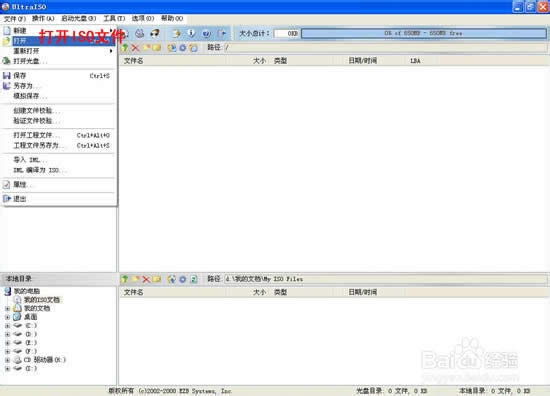 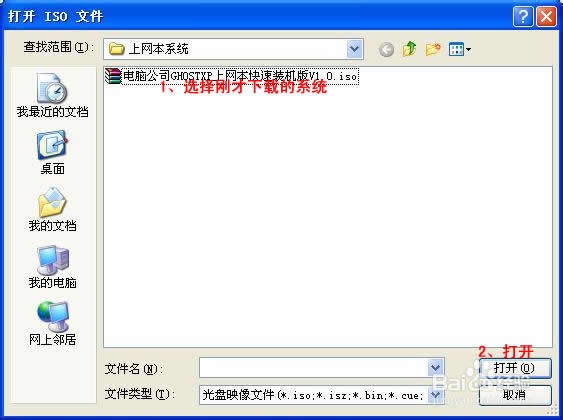 第二步,插入U盤或是存儲卡,選擇“啟動光盤-寫入硬盤映像” 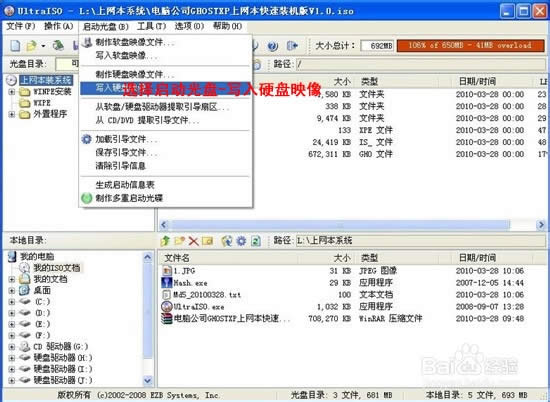 第三步,選擇寫入模式,制作啟動盤(寫入前請備份重要數據)。模式有USB-ZIP與USB-HDD兩種,不同有主板支持的模式有差別,大多數情況下支持USB-ZIP。  選擇“是”以繼續寫入數據  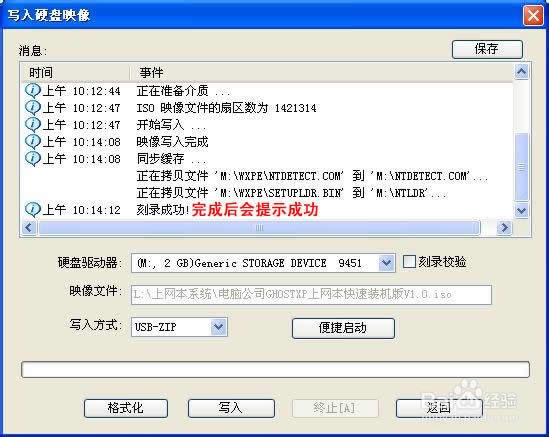 第四步,制作完成后就可以開始安裝系統了。將U盤插入上網本并開機,啟動時按DEL(或F2)進入主板CMOS設置,設置第一啟動設備為USB或可移動裝置,可以啟動即告成功 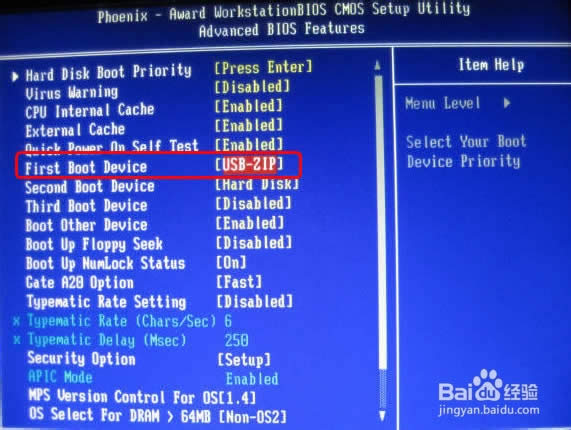 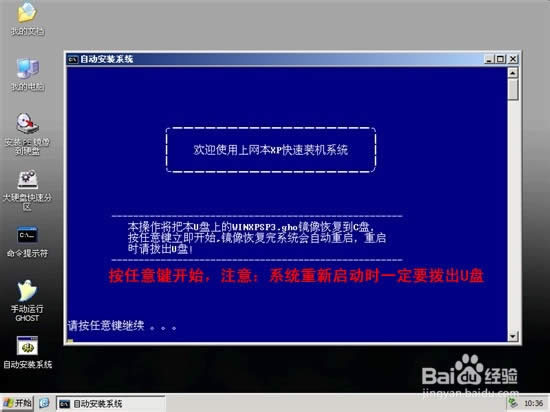 第五步,用U盤啟動,進入WINPE,新本本要先分區,然后雙擊桌面左下角的“自動安裝系統”  第六步,按任意鍵開始復制系統,復制完后系統會自動重啟。 注意:系統重新啟動時一定要撥出U盤 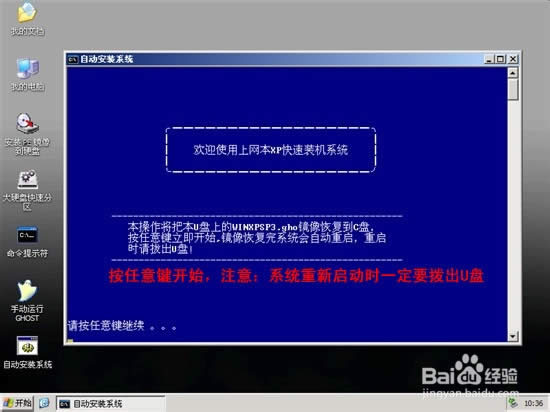 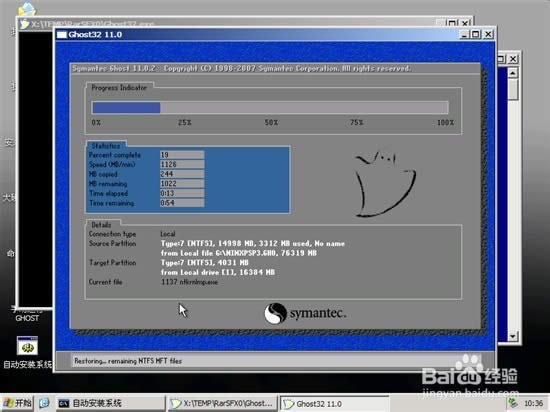 重啟后系統會自動部署安裝,包括常用軟件與硬件驅動都會自動安裝好。 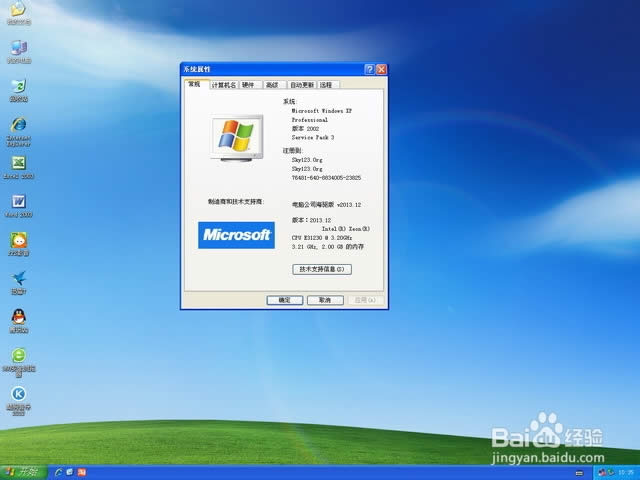 綜上所述,這就是小編給你們介紹的怎樣重裝系統最簡單方法了,那就是使用u盤重裝系統了,u盤重裝系統優點就在于、可以將系統鏡像文件復制到u盤內,方便安裝系統時使用;若u盤有足夠大的空間,則可以多放幾個系統鏡像文件方便使用。使用簡單,使用電腦主板能夠支持usb啟動即可使用。 系統軟件一般是在計算機系統購買時隨機攜帶的,也可以根據需要另行安裝。 |
本文章關鍵詞: 怎樣重裝系統(安裝系統)最容易
相關文章
本類教程排行
系統熱門教程
本熱門系統總排行

